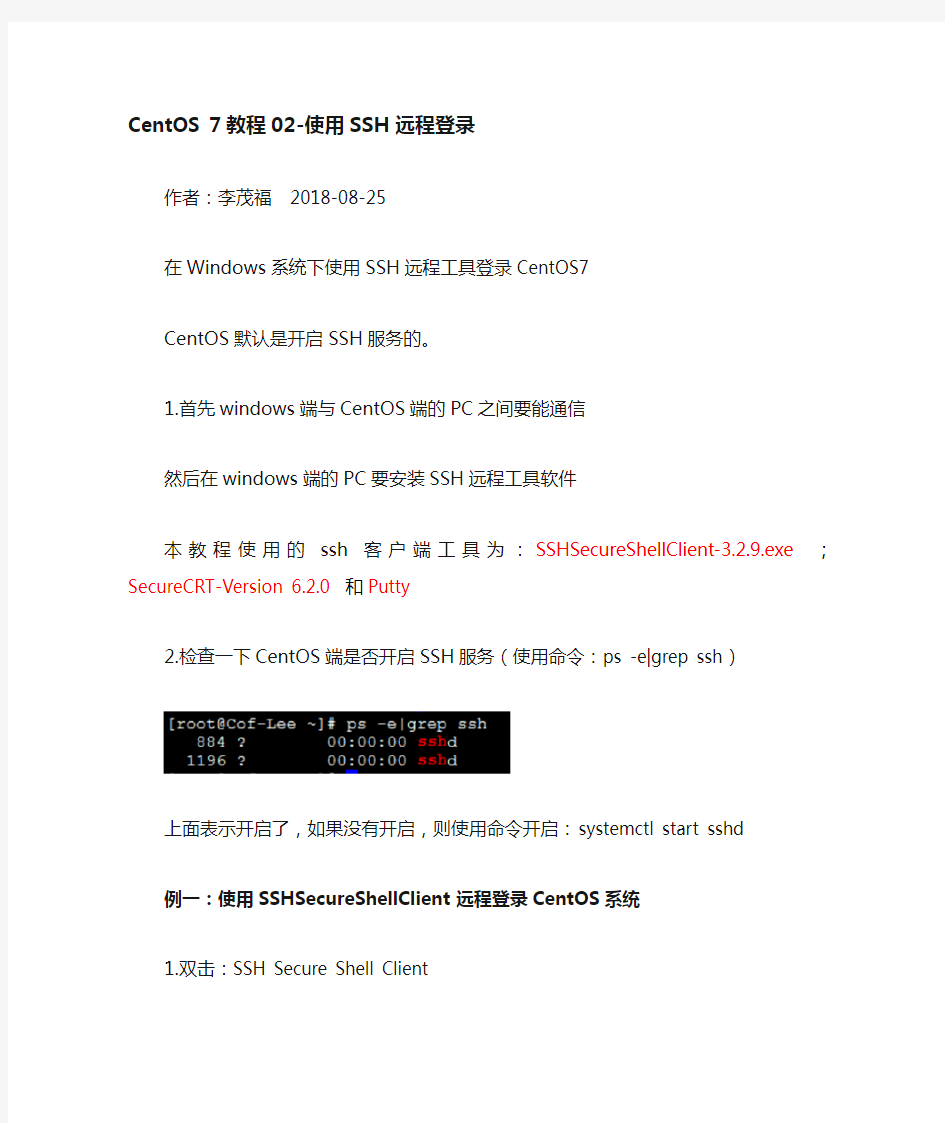
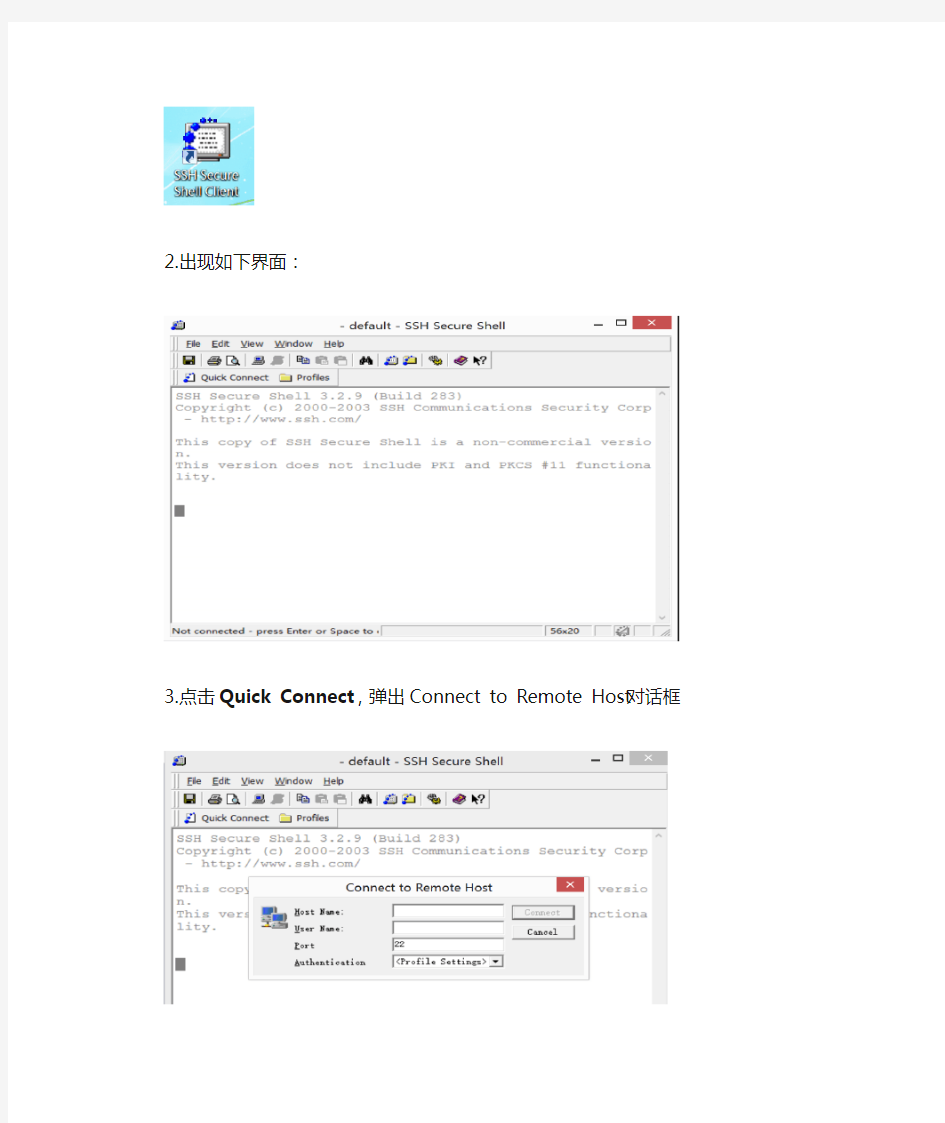
CentOS 7教程02-使用SSH远程登录
作者:李茂福2018-08-25
在Windows系统下使用SSH远程工具登录CentOS7
CentOS默认是开启SSH服务的。
1.首先windows端与CentOS端的PC之间要能通信
然后在windows端的PC要安装SSH远程工具软件
本教程使用的ssh客户端工具为:SSHSecureShellClient-3.2.9.exe ;SecureCRT-Version 6.2.0 和Putty
2.检查一下CentOS端是否开启SSH服务(使用命令:ps -e|grep ssh)
上面表示开启了,如果没有开启,则使用命令开启:systemctl start sshd
例一:使用SSHSecureShellClient远程登录CentOS系统
1.双击:SSH Secure Shell Client
2.出现如下界面:
3.点击Quick Connect,弹出Connect to Remote Host对话框
4.在Connect to Remote Host对话框中输入CentOS端的IP地址和用户名
5.点击Connect后再输入密码,就OK了
6.刚连接上会出现如下提示,可以不管它,等几秒
7.就可以使用命令行操作了
8.白色的背景色,对眼睛不太好,改成黑色的。
在菜单栏的Edit →Settings...
9.然后选择Global Settings里的Appearance的Colors,把Foregrounnd选为白色,Background 选为黑色
10.再点击OK
当然也可以设置字体。
(注:使用SSH Secure Shell Client的时候输出的文字是支持彩色的)
例二:使用SecureCRT远程登录CentOS系统
1.双击SecureCRT.exe
2.出现如下界面,先把连接会话卡关闭
3.点击左上角的快速连接图标(第二个)
3.协议选择SSH2输入主机名(为CentOS系统所在主机的域名或IP地址)和用户名
4.点击连接后,出现如下提示,接受并保存
5.输入用户密码
6.成功建立连接了
7.同样的也要设置背景色和字体为自己适应的,在选项里的会话选项
8.在下图的左边的终端,外观
9.然后在右边当前颜色方案可设置颜色方案:选White/Black
10.字体也是可以调的
(注:使用SecureCRT的时候输出的文字是不支持彩色的)
例三:使用Putty远程登录CentOS系统
1.双击运行Putty.exe
2.在HostName(or IP address)下填写CentOS端主机的IP或域名,其他的按下图默认的勾选
3.点击Open后,出现如下提示框,原因是使用的安全算法不当
4.关掉这个提示框,点击左上角的图标选择Change Settings...
5.在左边展开Connection,展开SSH,选择Kex
6.然后在右边的Algorithm selection policy里选中Diffie-Hellman group 14
7.点击UP,把Diffie-Hellman group14移到最顶,再Apply(应用)
8.再点击左上角的图标选择Restart Session(重启会话)
9.出现如下对话框
10.点击“是”,输入用户名和密码就能登录了。(注:使用putty也是支持输出彩色文字的)
学会使用Ping 、Traceroute 、Telnet 、SSH (测试和网络连接的小工具测试和网络连接的小工具)) 功能描述: 使用Ping 命令是用于检测网络设备可达性,它使用ICMP 有echo 信息来决定 远程设备是否可用,与远程主机通信来回的延迟delay,或是数据包的丢失情况. 使用Traceroute 跟踪从源到目的地所经过的路径跟踪从源到目的地所经过的路径。。 使得telnet , ssh (Secure Shell)远程控制设备. 1. 使用PING 命令 注:本实验使用R1,R2,R3,SW1四台设备测试四台设备测试,,配置好R1,R2,R3,SW1的IP 地址地址,,检查接口状检查接口状态为态为up 后再测试后再测试。。 在R1上测试到R2,R3的连通性 R1#ping 12.1.1.2 Type escape sequence to abort. Sending 5, 100-byte ICMP Echos to 12.1.1.2, timeout is 2 seconds: !!!!! //5个!表明网络是通的 Success rate is 100 percent (5/5), round-trip min/avg/max = 4/4/8 ms R1#ping 13.1.1.3
Type escape sequence to abort. Sending 5, 100-byte ICMP Echos to 13.1.1.3, timeout is 2 seconds: !!!!! //5个!表明网络是通的 Success rate is 100 percent (5/5), round-trip min/avg/max = 4/4/8 ms R1# 在SW1上检查到R1的连通性的连通性:: SW1#ping 11.1.1.1 Type escape sequence to abort. Sending 5, 100-byte ICMP Echos to 11.1.1.1, timeout is 2 seconds: !!!!! //5个!表明网络是通的 Success rate is 100 percent (5/5), round-trip min/avg/max = 4/4/8 ms SW1# 通常通常在路由器或是交换机里使用在路由器或是交换机里使用ping 命令命令时常碰到的问题时常碰到的问题时常碰到的问题。。 a. 叹号(!):表示成功收到响应信息. b. 句号(.):表示在等待应答超时. c. U :表示目标主机不可达. d. Q :表示目标主机繁忙. e. M :代表不能分片(fragment). f. ?:表示未知数据包类型. g. & :表示数据包已没有生存期(lifetime) 2.使用traceroute 命令,检查从源检查从源到目的地经过的路由器的个数到目的地经过的路由器的个数.(或是数据包经过的路径) 注:本实验先确认R2到3 3.1.1.3是否有路由,和R3是否有到12.1.1.2的路由,可以用show ip route 命令检查,如果没有,分别在R1,R2,R3上配置路由: R1: ip route 33.1.1.0 255.255.255.0 13.1.1.3 R2: ip route 0.0.0.0 0.0.0.0 12.1.1.1 R3: ip route 0.0.0.0 0.0.0.0 13.1.1.1 在R2上使用traceroute 命令: R2#traceroute 33.1.1.3 Type escape sequence to abort. Tracing the route to 33.1.1.3 1 12.1.1.1 4 msec 4 msec 4 msec 2 13.1.1. 3 4 msec 4 msec * R2# 从以上可以看出从R2 到达33.1.1.3经过了12.1.1.1和13.1.1.3两个路由器 3.在PC 上是使用的是tracert 命令命令((路由器或是交换机使用的是traceroute ): 例如:跟踪从PC 到厦门电信DNS (202。101。103。55)所经过的路径所经过的路径((所经过的路由器个 数,相应IP 地址地址))
了解过一些基础的CentOS常用命令之后,现在这里介绍一下Linux下的CentOS网络设置文件,这是网络 计算机服务器的前提条件。 1.CentOS网络设置的基本设置 我们在设置网络环境的时候,提前要弄清楚以下的相关信息。 1.IP IP地 址 https://www.doczj.com/doc/1114483012.html,mak 子网掩码 3.Gateway 默认网关 4.HostName 主机名称 5.DomainName 域名 6.DNS DNS的IP 2.CentOS网络设置文件 无论是通过网络配置命令(下文将提到)来进行CentOS网络设置,还是通过图形化的配置界面,最终的配置信息都将写入到某某的文件中,也就是说一旦我们知道了这些信息都写到了什么文件中或哪儿个文件中,我们就可以通过直接的修改某某文件来直接进行配置,下面就说明一下CentOS网络设置将要涉及到的几个主要的文件。不光是 CentOS,其他的UNIX系的OS都可以通过这个方法来配置网络,不过系统的不同定义也不同,比如说有些系统会说到通过直接修改文件的方法配置网络信息会导致网络环境的不稳定,提倡使用图形界面或配置命令的形式来CentOS网络设置,这里要特别的注意。https://www.doczj.com/doc/1114483012.html, (1)文件 /etc/sysconfig/network 这个/etc/sysconfig/network文件是定义hostname和是否利用网络的不接触网络设备的对系统全体定义 的文件。 设定形式:设定值=值 1./etc/sysconfig/network的设定项目如下: https://www.doczj.com/doc/1114483012.html,WORKING 是否利用网络 3.GATEWAY 默认网关 4.IPGATEWAYDEV 默认网关的接口名 5.HOSTNAME 主机名 6.DOMAIN 域名 (2)文件 /etc/sysconfig/network-scripts/ifcfg-eth0 /etc /sysconfig/network-scripts在这个目录下面,存放的是网络接口(网卡)的制御脚本文件(控制 文件),ifcfg- eth0是默认的第一个网络接口,如果机器中有多个网络接口,那么名字就将依此类推
Centos7系统配置上的变化(二)网络管理基础 上篇简单介绍了CentOS 7 在服务和网络方面的一点 变化,先前很多烂熟于心的操作指令已经不适用了,不管是否习惯,总要接受、熟悉这些变化。 写上篇的时候还没有最小安装的ISO (CentOS-7.0-1406-x86_64-Minimal.iso),后来安装了首先发现ifconfig、netstat、route、arp都没有了,在哪儿呢?[iyunv@centos7 ~]# yum search ifconfig ...... ======================== Matched: ifconfig ========================= net-tools.x86_64 : Basic networking tools [iyunv@centos7 ~]# 哦,最小安装默认没有包含这些老工具,如果非用不可,就yum install net-tools 吧,但我就是要看看不用它们我们怎么来管理网络。 我们将要用到的是ip指令,ss指令和NetworkManager的两个工具nmtui,nmcli。老实说,这几个工具更加强大了,但还真不太容易习惯呢。 一、ip ss指令替代ifconfig route arp netstat 1、ip 指令入门
ip [ OPTIONS ] OBJECT { COMMAND | help } OBJECT 和COMMAND可以简写到一个字母 ip help 可以查到OBJECT列表和OPTIONS,简写ip h ip help 查看针对该OBJECT的帮助,比如ip addr help,简写ip a h ip addr 查看网络接口地址,简写ip a 查看网络接口地址,替代ifconfig:[iyunv@centos7 ~]# ip addr 1: lo: mtu 65536 qdisc noqueue state UNKNOWN link/loopback 00:00:00:00:00:00 brd 00:00:00:00:00:00 inet 127.0.0.1/8 scope host lo valid_lft forever preferred_lft forever inet6 ::1/128 scope host valid_lft forever preferred_lft forever 2: enp0s3: mtu 1500 qdisc pfifo_fast state UP qlen 1000 link/ether 08:00:27:15:35:d2 brd ff:ff:ff:ff:ff:ff inet 192.168.150.110/24 brd 192.168.150.255 scope global enp0s3 valid_lft forever preferred_lft forever inet6 fe80::a00:27ff:fe15:35d2/64 scope link valid_lft forever preferred_lft forever
OpenSSH远程登录管理 作为Linux系统管理员,没有人不知道OpenSSH。SSH采用了密文的形式在网络中传输数据,实现了更高的安全级别,是Telnet服务的安全替代品,sshd是OpenSSH的服务端守护进程,而与之对应的Windows下客户端软件有很多,常用的有SecureCRT、putty等。通过SecureCRT远程连接Linux系统,不受网络速度和带宽的影响,无论是ADSL拨号上网还是56K的"猫"拨号上网,都能轻松连接,操作维护方便。这里详细介绍OpenSSH服务端程序的配置。OpenSSH在Red Hat Linux企业级版本中是默认安装的,一般的安装目录为/etc/ssh,对应的服务器配置文件为/etc/ssh/sshd_config。我们重点讲述这个配置文件中每个选项的含义。 2. 1. [root@localhost ~]# vi /etc/ssh/sshd_config 2. Port 22 3. ("Port"用来设置sshd监听的端口,这里采用的是默认的端口号22) 4. #Protocol 2,1 5. (设置使用的ssh协议为ssh1或ssh2,如果仅仅使用ssh2, 设置为Protocol 2即可) 6. #ListenAddress 0.0.0.0 7. ("ListenAddress"用来设置sshd服务器绑定的IP地址) 8. # HostKey for protocol version 1 9. #HostKey /etc/ssh/ssh_host_key 10. # HostKeys for protocol version 2 11. #HostKey /etc/ssh/ssh_host_rsa_key 12. #HostKey /etc/ssh/ssh_host_dsa_key 13. ("HostKey"用来设置服务器密匙文件的路径) 14. #KeyRegenerationInterval 1h 15. ("KeyRegenerationInterval"用来设置在多少秒之后 系统自动重新生成服务器的密匙(如果使用密匙)。重新生成 密匙是为了防止利用盗用的密匙解密被截获的信息) 16. #ServerKeyBits 768 17. ("ServerKeyBits"用来定义服务器密匙的长度) 18. SyslogFacility AUTHPRIV 19. ("SyslogFacility"用来设定在记录来自sshd的消息的时候, 是否给出"facility code") 20. #LogLevel INFO 21. ("LogLevel"用来记录sshd日志消息的级别) 22. #LoginGraceTime 2m 23. ("LoginGraceTime"用来设置如果用户登录失败,在切断 连接前服务器需要等待的时间,以秒为单位) 24. PermitRootLogin no
配置通过STelnet登录设备示例 组网需求 如图1所示,用户希望安全的远程登录设备,但是Telnet缺少安全的认证方式,用户可以通过STelnet方式进行远程的安全登录。终端PC和SSH服务器之间路由可达,10.137.217.203是SSH服务器的管理口IP地址。在SSH服务器端配置用户client001,PC使用client001用户通过Password认证方式登录SSH服务器。 图1 配置用户通过STelnet登录设备组网图 说明: 使用STelnet V1协议存在安全风险,建议使用STelnet V2登录设备。 配置思路 采用如下的思路配置用户通过STelnet登录设备: 1.PC端已安装登录SSH服务器软件。 2.在SSH服务器端生成本地密钥对,实现在服务器端和客户端进行安全地数据交互。 3.在SSH服务器端配置SSH用户client001。 4.在SSH服务器端开启STelnet服务功能。 5.在SSH服务器端配置SSH用户client001服务方式为STelnet。 6.用户client001以STelnet方式登录SSH服务器。 操作步骤 1.在服务器端生成本地密钥对 2.
https://www.doczj.com/doc/1114483012.html,: The key name will be: HUAWEI_Host_DSA. https://www.doczj.com/doc/1114483012.html,: The key modulus can be any one of the following : 512, 1024, 2048. https://www.doczj.com/doc/1114483012.html,: If the key modulus is greater than 512, it may take a few minutes. 8.Please input the modulus [default=2048]: https://www.doczj.com/doc/1114483012.html,: Generating keys... Info: Succeeded in creating the DSA host keys. 10.在服务器端创建SSH用户 # 配置VTY用户界面。 [SSH_Server] user-interface vty 0 14 [SSH_Server-ui-vty0-14] authentication-mode aaa [SSH_Server-ui-vty0-14] protocol inbound ssh [SSH_Server-ui-vty0-14] quit # 新建用户名为client001的SSH用户,且认证方式为Password。 [SSH_Server] aaa [SSH_Server-aaa] local-user client001 password irreversible-cipher Huawei@123 [SSH_Server-aaa] local-user client001 privilege level 3 [SSH_Server-aaa] local-user client001 service-type ssh [SSH_Server-aaa] quit [SSH_Server] ssh user client001 authentication-type password 11.SSH服务器端开启STelnet服务功能 [SSH_Server] stelnetserver enable 12.配置SSH用户client001的服务方式为STelnet 13.[SSH_Server] ssh user client001 service-type stelnet 14.验证配置结果 # PC端client001用password认证方式连接SSH服务器。
初学Linux系统,看的是鸟哥的Linux私房菜基础学习篇(第三版),还在看书阶段中,感觉就是命令和参数难道记呢,还有各种权限设置,先整理了这些常用的命令,以便使用中查阅。 一: 使用CentOS常用命令查看cpu more /proc/cpuinfo grep "model name" grep "model name" /proc/cpuinfo [root@localhost /]# grep "CPU" /proc/cpuinfo model name : Intel(R) Pentium(R) Dual CPU E2180 @ 2."00GHzmodel name : Intel(R) Pentium(R) Dual CPU E2180 @ 2."00GHz如果觉得需要看的更加舒服 grep "model name" /proc/cpuinfo cut -f2 -d: 二: 使用CentOS常用命令查看内存 grepMemTotal/proc/meminfogrepMemTotal/proc/meminfocut -f2-d: free -m grep "Mem" awk 'print $2' 三: 使用CentOS常用命令查看cpu是32位还是64位 查看CPU位数(32 or 64)
getconf LONG_BIT 四: 使用CentOS常用命令查看当前linux的版本more /etc/redhat-release cat /etc/redhat-release 五: 使用CentOS常用命令查看内核版本uname -r uname -a 六: 使用CentOS常用命令查看当前时间 date上面已经介绍如何同步时间了 七: 使用CentOS常用命令查看硬盘和分区 df -h fdisk -l 也可以查看分区 du -sh 可以看到全部占用的空间 du /etc -sh 可以看到这个目录的大小
CentOS 7教程02-使用SSH远程登录 作者:李茂福2018-08-25 在Windows系统下使用SSH远程工具登录CentOS7 CentOS默认是开启SSH服务的。 1.首先windows端与CentOS端的PC之间要能通信 然后在windows端的PC要安装SSH远程工具软件 本教程使用的ssh客户端工具为:SSHSecureShellClient-3.2.9.exe ;SecureCRT-Version 6.2.0 和Putty 2.检查一下CentOS端是否开启SSH服务(使用命令:ps -e|grep ssh) 上面表示开启了,如果没有开启,则使用命令开启:systemctl start sshd 例一:使用SSHSecureShellClient远程登录CentOS系统 1.双击:SSH Secure Shell Client 2.出现如下界面: 3.点击Quick Connect,弹出Connect to Remote Host对话框
4.在Connect to Remote Host对话框中输入CentOS端的IP地址和用户名 5.点击Connect后再输入密码,就OK了 6.刚连接上会出现如下提示,可以不管它,等几秒 7.就可以使用命令行操作了
8.白色的背景色,对眼睛不太好,改成黑色的。 在菜单栏的Edit →Settings... 9.然后选择Global Settings里的Appearance的Colors,把Foregrounnd选为白色,Background 选为黑色
10.再点击OK 当然也可以设置字体。 (注:使用SSH Secure Shell Client的时候输出的文字是支持彩色的) 例二:使用SecureCRT远程登录CentOS系统 1.双击SecureCRT.exe 2.出现如下界面,先把连接会话卡关闭 3.点击左上角的快速连接图标(第二个)
实验二、使用SSH远程控制树莓派 一、实验目的和要求 使用SSH远程控制树莓派。 二、实验内容和原理 1.准备SD卡 2.连接USB WIFI 3.配置WIFI 4.本地主机SSH连接树莓派 5.高级配置 三、主要仪器设备 ü?4G Micro SD 卡 ü?树莓派 2 Model B ü?PL2303 USB-to-Serial ü?USB WIFI ü?其它配件 四、操作方法和实验步骤 1.准备WIFI热点,即无线router,并配置 提示,可采用将PC变为无线路由的方法,请参考猎豹的的解决方案。配置
好的路由应当有SSID,WPA/PSK2的加密方法。 2.使用串口连接树莓派 提示: 用串口连接树莓派,进入树莓派远程终端控制界面,方法如实验一。 3.开启树莓派SSH服务 提示: 利用实验一提到的方法,设置树莓派的SSH服务。 Sudo r aspi-config Sudo s ervice s sh r estart 4.通过串口配置树莓派的WIFI 提示一:可用命令 lsusb #查看当前激活的usb设备 iwconfig #检查当前网卡状态 ifconfig #检查当前网卡的连接状态,对查询网卡分配的Ip地址非常有用。 提示二:配置脚本 配置文件:/etc/wpa_supplicant/wpa_supplicant.conf 在配置文件中加入以下配置脚本
完成配置并保存,并重启ssh 服务 5. 配置PUTTY 或直接在Terminal 上(非windows 系统)使用SSH 登陆树莓 派。 在本地电脑上用Putty(windows),或ternimal(linux 或mac o s x )进行ssh 连接,Linux 连接指令为: ssh u ser@host_ip - 其中,user 为树莓派用户名,host_ip 是树莓派由无线路由中获取的Ip 地址,用ifconfig 指令查找 - Putty 配置请自定设置。 五、扩展实验 1. 将树莓派指派为静态IP 提示: 在 文件 /etc/network/interfaces 中进行配置,以下为示例,请根据自己实际情况配置 network={ ssid="需要连接的路由SSID " psk="密码" proto=RSN key_mgmt=WPA-PSK pairwise=CCMP auth_alg=OPEN }
使用ssh远程进行远程设备管理,比telnet安全多了,因为telnet是明文传输,而ssh 是利用rsa不对称算法进行加密处理的, 在服务器生成公钥和私钥,私钥是唯一的把公钥发给客户,客户使用公钥加密数据,发到服务器,服务器使用私钥进行解密 R2(config)#ip domain-name https://www.doczj.com/doc/1114483012.html, 配置一个域名,这个必须得配置,不然无法配置ssh R2(config)#crypto key generate rsa general-keys modulus 1024 生成一对rsa的密钥,密钥为1024位 % You already have RSA keys defined named https://www.doczj.com/doc/1114483012.html,. % They will be replaced. % The key modulus size is 1024 bits % Generating 1024 bit RSA keys, keys will be non-exportable...[OK] R2(config)#ip ssh time-out 10 ssh远程登录的超时时间为10秒 R2(config)#ip ssh authentication-retries 2 ssh认证重复次数为两次 R2(config)#line vty 0 15 R2(config-line)#transport input ssh 设置vty的登录为ssh,默认的all允许所有登录 R2(config-line)#exit R2(config)#aaa new-model 开启aaa服务 R2(config)#aaa authentication login default local 使用本地数据库 R2(config)#username cisco password cisco 远程管理时的用户名和密码 客户机上就可使用ssh远程管理设备了 R1#ssh -l cisco 192.168.0.1 Password: R2>en Password:
CentOS 7 vs CentOS 6的不同 (1)桌面系统 [CentOS6] GNOME 2.x [CentOS7] GNOME 3.x(GNOME Shell) (2)文件系统 [CentOS6] ext4 [CentOS7] xfs (3)内核版本 [CentOS6] 2.6.x-x [CentOS7] 3.10.x-x (4)启动加载器 [CentOS6] GRUB Legacy (+efibootmgr) [CentOS7] GRUB2 (5)防火墙 [CentOS6] iptables [CentOS7] firewalld (6)默认数据库 [CentOS6] MySQL [CentOS7] MariaDB (7)文件结构 [CentOS6] /bin, /sbin, /lib, and /lib64在/下[CentOS7] /bin, /sbin, /lib, and /lib64移到/usr下(8)主机名 [CentOS6] /etc/sysconfig/network [CentOS7] /etc/hostname (9)时间同步 [CentOS6] $ ntp $ ntpq -p [CentOS7] $ chrony $ chronyc sources (10)修改时间 [CentOS6]
$ vim /etc/sysconfig/clock ZONE="Asia/Tokyo" UTC=fales $ sudo ln -s /usr/share/zoneinfo/Asia/Tokyo /etc/localtime [CentOS7] $ timedatectl set-timezone Asia/Tokyo $ timedatectl status (11)修改地区 [CentOS6] $ vim /etc/sysconfig/i18n LANG="ja_JP.utf8" $ /etc/sysconfig/i18n $ locale [CentOS7] $ localectl set-locale LANG=ja_JP.utf8 $ localectl status (12)服务相关 1)启动停止 [CentOS6] $ service service_name start $ service service_name stop $ service sshd restart/status/reload [CentOS7] $ systemctl start service_name $ systemctl stop service_name $ systemctl restart/status/reload sshd 自启动 [CentOS6] $ chkconfig service_name on/off [CentOS7] $ systemctl enable service_name $ systemctl disable service_name 服务一览 [CentOS6] $ chkconfig --list
Linux SSH远程文件/目录传输命令scp 相信各位VPSer在使用VPS时会经常在不同VPS间互相备份数据或者转移数据,大部分情况下VPS上都已经安装了Nginx或者类似的web server,直接将要传输的文件放到web server的目录,然后在目标机器上执行:wget https://www.doczj.com/doc/1114483012.html,/testfile.zip 就行了。当VPS上没有安装web server 和ftp server的时候会感觉上面的方法比较麻烦,那么用scp命令就会排上用场。 一、scp是什么? scp是secure copy的简写,用于在Linux下进行远程拷贝文件的命令,和它类似的命令有cp,不过cp只是在本机进行拷贝不能跨服务器,而且scp可以跨服务器并且传输是加密的。可能会稍微影响一下速度。 二、scp有什么用? 1、我们需要获得远程服务器上的某个文件,远程服务器既没有配置ftp服务器,没有开启web服务器,也没有做共享,无法通过常规途径获得文件时,只需要通过scp命令便可轻松的达到目的。 2、我们需要将本机上的文件上传到远程服务器上,远程服务器没有开启ftp服务器或共享,无法通过常规途径上传是,只需要通过scp命令便可以轻松的达到目的。 三、scp使用方法 1、获取远程服务器上的文件 scp -P 2222 root@https://www.doczj.com/doc/1114483012.html,:/root/lnmp0.4.tar.gz /home/lnmp0.4.tar.gz 上端口大写P 为参数,2222 表示更改SSH端口后的端口,如果没有更改SSH端口可以不用添加该参数。root@https://www.doczj.com/doc/1114483012.html, 表示使用root用户登录远程服务器https://www.doczj.com/doc/1114483012.html,,:/root/lnmp0.4.tar.gz 表示远程服务器上的文件,最后面的/home/lnmp0.4.tar.gz表示保存在本地上的路径和文件名。 2、获取远程服务器上的目录
『Linux学习笔记』Telnet远程登录配置及使用
首先查看当前系统是否安装了telnet-server 软件包:rpm -qa | grep telnet 如果没有安装,在Linux第三张光盘下查找到telnet-server-0.17-25.i386.rpm包,然后安装。或者在终端下键入: redhat-config-packages,选择基本配置项中的TELNET。安装命令:rpm -ivh telnet-server-0.17-25.i386.rpm。 默认情况下LINUX没有开启TELNET服务,如何开启? vi /etc/xinetd.d/telnet 将Disable改为no(必须是ROOT权限)。 如何修改默认的23端口? cat /etc/services
找到TELNET修改。 设置根用户可以直接远程登录。 Red Hat Linux 9默认不能使用根用户远程登录,我们可以先用普通用户登录,再用SU命令切换为ROOT用户。另外,也可以修改/etc/pam.d/login文件来实现,只需将此文件的第二行注释掉即可。 注释就在前面加个#,或者mv /etc/securetty /etc/securetty.bak 限制登录设置。 为了提高telnet的登录安全性,可以通过限制
访问IP地址以及访问时间段来尽可能的提高安全性。我们只需要修改/etc/xinetd.d/telnet文件,增加限制信息,然后重新启动TELNET服务。 service telnet { disable=no ind=192.168.1.100 #考虑到服务器有多个IP,这里设置本地telnet服务器IP,远程只能telnet #192.168.1.100才能进入 only_from=192.168.1.0/32 #只允许192.168.1.0-192.168.1.255该网段进入 only_from=https://www.doczj.com/doc/1114483012.html, #只有教育网才能进入! o_access=192.168.1.{4.5} #限制192.168.1.4和192.168.1.5两个IP登录
1,WEB方式 『WEB方式远程管理交换机配置流程』 首先必备条件要保证PC可以与SwitchB通信,比如PC可以ping通SwitchB。 如果想通过WEB方式管理交换机,必须首先将一个用于支持WEB管理的文件载入交换机的flash中,该文件需要与交换机当前使用的软件版本相配套。WEB 管理文件的扩展名为”tar”或者”zip”,可以从网站上下载相应的交换机软件版本时得到。 需要在交换机上添加WEB管理使用的用户名及密码,该用户的类型为telnet类型,而且权限为最高级别3。 注意,在将WEB管理文件载入交换机flash时,不要将文件进行解压缩,只需将完整的文件载入交换机即可(向交换机flash载入WEB管理文件的方法,请参考本配置实例中交换机的系统管理配置章节)。 【SwitchB相关配置】 1.查看交换机flash里面的文件(保证WEB管理文件已经在交换机flash中) dir /all Directory of flash:/ -rwxrwx 1 noone nogroup 442797 Apr 02 2000 13:09:50 wnm-xxx.zip 2.添加WEB管理的用户,用户类型为”telnet”,用户名为”huawei”,密码为”wnm”〔SwitchB〕local-user huawei 〔SwitchB-luser-huawei〕service-type telnet level 3 〔SwitchB-luser-huawei〕password simple wnm 3.配置交换机管理地址 〔SwitchB〕interface vlan 100 〔SwitchB-Vlan-interface100〕ip addr 192.168.0.2 255.255.255.0 4.对HTTP访问用户的控制(Option) 〔SwitchB〕ip http acl acl_num/acl_name 2,TELNET方式 【TELNET密码验证配置】 只需输入password即可登陆交换机。 1. 进入用户界面视图 〔SwitchA〕user-interface vty 0 4 2. 设置认证方式为密码验证方式 〔SwitchA-ui-vty0-4〕authentication-mode password 3. 设置登陆验证的password为明文密码”huawei”
Linux的常用基本命令。 首先启动Linux。启动完毕后需要进行用户的登录,选择登陆的用户不同自然权限也不一样,其中“系统管理员”拥有最高权限。 在启动Linux后屏幕出现如下界面显示: …… Red Hat Linux release 9 (Shrike) Kernel2.4.20.8 on an i686 login: 输入:root(管理员名)后,计算机显示输口令(password:),输入你的口令即可。当计算机出现一个“#”提示符时,表明你登录成功! 屏幕显示Linux提示符:[root@localhost root]#_ 这里需要说明的是“Red Hat Linux release 9 (Shrike)”表示当前使用的操作系统的名称及版本。“2.4.20.8”表示Linux操作系统的核 心版本编号。“i686”表示该台电脑使用的CPU的等级。 下面我们来介绍常用基本命令 一,注销,关机,重启 注销系统的logout命令 1,Logout 注销是登陆的相对操作,登陆系统后,若要离开系统,用户只要直接下达logout命令即可: [root@localhost root]#logout Red Hat Linuxrelease 9(Shike) Kernel2.4.20.8 on an i686 Login: ←回到登陆的画面 2,关机或重新启动的shutdown命令 Shutdown命令可以关闭所有程序,依照用户的需要,重新启动或关机。 参数说明如下: 立即关机:-h 参数让系统立即关机。范例如下: [root@localhost root]#shutdown –h now ←要求系统立即关机 指定关机时间:time参数可指定关机的时间;或设置多久时间后运行shutdown命令,范例如下: [root@localhost root]#shutdown now ←立刻关机
Linux常用基本命令及应用技巧 (转载自eNet硅谷动力) 新手刚刚接触Linux的时候可能处处感到不便,不过没有关系,接触新的事物都有这样的一个过程,在你用过Linux一段时间后,你就会逐渐了 解Linux其实和Windows一样容易掌握。 由于操作和使用环境的陌生,如果要完全熟悉Linux的应用我们首先要解决的问题就是对Linux常用命令的熟练掌握。本章我们就来介绍 Linux的常用基本命令。 首先启动Linux。启动完毕后需要进行用户的登录,选择登陆的用户不同自然权限也不一样,其中―系统管理员‖拥有最高权限。 在启动Linux后屏幕出现如下界面显示: …… Red Hat Linux release 9 (Shrike) Kernel 2.4.20.8 on an i686
login: 输入:root(管理员名)后,计算机显示输口令(password:),输入你的口令即可。当计算机出现一个―#‖提示符时,表明你登录成功! 屏幕显示Linux提示符:[root@localhost root]#_ 这里需要说明的是―Red Hat Linux release 9 (Shrike)‖表示当前使用的操作系统的名称及版本。―2.4.20.8‖表示Linux操作系统的核 心版本编号。―i686‖表示该台电脑使用的CPU的等级。 下面我们来介绍常用基本命令 一,注销,关机,重启 注销系统的logout命令 1,Logout 注销是登陆的相对操作,登陆系统后,若要离开系统,用户只要直接下达logout命令即可: [root@localhost root]#logout Red Hat Linuxrelease 9(Shike) Kernel 2.4.20.8 on an i686
前面三个安装包用rpm -ivh *.rpm进行安装,安装完成后在开始菜单中-->互联网 -->wireshark network analyzer启动wireshark。 前提是安装了wireshark.rpm,可以将系统盘插到光驱中,执行yum install wireshark* -y vncserver配置 1、首先删掉/root/.vnc/下面所有东西,cd /root/.vnc/ 再执行rm * -rf 删除。 2、再执行vncserver命令,输入两次密码。 3、将附件中vncstart.desktop文件拷贝到/etc/xdg/autostart/目录下,再重启机 器。重启后客户端就能用 vncviewer 服务器ip:1进行访问了。 前面三个安装包用rpm -ivh *.rpm进行安装,安装完成后在开始菜单中-->互联网 -->wireshark network analyzer启动wireshark。 vncserver配置 1、首先删掉/root/.vnc/下面所有东西,cd /root/.vnc/ 再执行rm * -rf 删除。 2、再执行vncserver命令,输入两次密码。 3、将附件中vncstart.desktop文件拷贝到/etc/xdg/autostart/目录下,再重启机 器。重启后客户端就能用 vncviewer 服务器ip:1进行访问了 #!/usr/bin/env xdg-open [Desktop Entry] Version=1.0 Type=Application Terminal=false Icon[zh_CN]=gnome-panel-launcher Name[zh_CN]=vncstart Exec=vncserver :1 Name=vncstart Icon=gnome-panel-launcher
Linux中用SSH配置安全远程登录的实践 摘要: 介绍了用SSH配置安全认证、生成密钥以及实现远程登录的具体操作。 关键词: SSH协议 Telnet openSSH 系统程序员和管理员都喜欢远程登录自己的服务器,但传统的网络服务程序(如telnet、ftp、rlogin和rsh)及相关的服务在本质上都是不安全的,因为它们在网络上用明文传送口令和数据,黑客通过数据包截获工具可以截获这些口令和数据。这些服务程序的安全验证方式也存在弱点,易受到中间人(man-in-the-middle)方式的攻击。中间人攻击方式中,中间人冒充真正的服务器接收客户机发送给服务器的数据,并篡改客户机的信息后发送至真正的服务器。这使得通信过程不再安全,并且失去了传送数据的私密性。 SSH(secure shell)是一个在应用程序中提供安全通信的协议。通过SSH可以安全地访问服务器。因为SSH把所有传输的数据进行加密,确保数据的完整和不被篡改,从而确保私密性。这样中间人攻击方式就不可能实现了,而且也能够防止DNS和IP欺骗。另外,传输的数据是经过压缩的,所以可以加快传输的速度。SSH有很广泛的用途,它可代替远程登录程序Telnet,又可以为ftp、pop、甚至ppp提供安全的通道,从而在不安全的网络环境下、在客户/服务器之间提供安全和加密的信息交流。 远程运行SSH时需要远程机器正在运行SSHd(SSH守护程序),SSH的标准端口是22。由于大多数防火墙对这个端口都是禁用的,所以需要将SSH守护进程指派给Internet服务的端口上运行,因为即使最严密的防火墙也要打开21、8080、25和110中的一个。这样就可以通过大多数的防火墙来使用SSH进行远程登录。 1 SSH提供的安全认证 SSH提供二种级别的安全验证。一种是基于口令的安全验证;另一种是基于密钥的安全验证。首先生成一对密钥,将公钥安装在需要访问的服务器中。当客户端需要连接到SSH服务器时,客户端软件就会向服务器发出请求,请求用自己的密钥进行安全验证。服务器收到请求之后,先在该服务器中寻找客户端的公用密钥,然后把它和客户端发送过来的公钥进行比较。如果二个密钥相同,则SSHd生成随机数,并用公钥进行加密,然后SSHd将加密的随机数发回给正在客户端运行的SSH。SSH用私钥解密后,再把它发送回客户端。这样就完成了整个验证过程。 2 SSH的具体实现 (1)确认系统已经安装了SSH并进行测试 (2)生成管理SSH密钥 SSH的密匙是用SSH-keygen程序管理的。下面是SSH-keygen密钥生成的一个实例。 上述过程需要分别在每个用SSH连接的远程服务器上完成。为了保证他人对于authorized_keys没有写的权限并保证SSH工作,chmod是必须的。如果想从不同的计算机登录到远程主机,authorized_keys文件也可以有多个公用密匙。这种情况下必须在新的计算机上重新生成一对密匙,然后重复上述过程。需要注意的是,当取消了主机上的账号之后,必须删掉这对密匙。 3 SSH配置 (1)配置SSH客户端 OpenSSH的配置数据可以有三种语法形式,按照优先权从大到小的顺序分别是:命令行选项、用户配置文件(~/.SSH/config)、系统配置文件(/etc/SSH/SSH_config)。所有的命令行选项均能在配置文件中设置。因为任何配置值都是首次设置时有效,所以指定主机的声明应该